Google umożliwia dodawanie notatek, list i obrazów z Google Keep bezpośrednio do Dokumentów i Prezentacji Google. Użyj istniejących notatek lub utwórz nowe i dodaj je w locie bez opuszczania pliku. Oto jak to zrobić.
Jak dodać notatki z Google Keep do Dokumentów Google
W tym przewodniku będziemy używać Dokumentów Google, ale ta metoda działa również w Prezentacjach.
Krok 1: Otwórz Dokumenty Google
Uruchom przeglądarkę i przejdź do Dokumentów Google. Otwórz nowy lub istniejący dokument, a następnie kliknij ikonę Google Keep znajdującą się w okienku po prawej stronie strony.
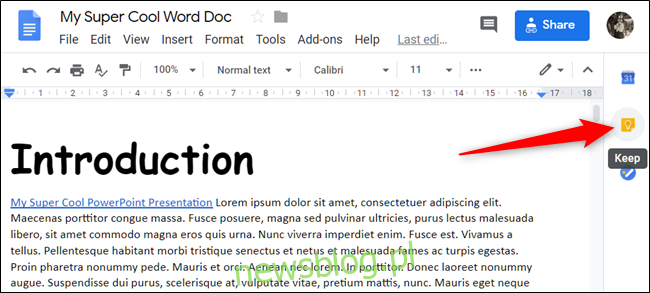
Krok 2: Dodaj notatkę do dokumentu
W otwartym okienku umieść wskaźnik myszy na notatce, którą chcesz dodać do dokumentu. Kliknij przycisk z trzema kropkami, a następnie wybierz „Dodaj do dokumentu”.
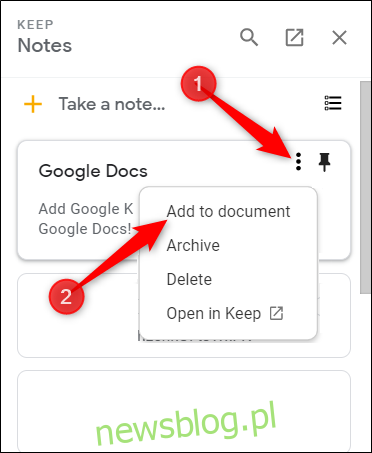
Krok 3: Wstawienie treści notatki
Treść notatki Keep zostanie wstawiona do twojego dokumentu wszędzie tam, gdzie znajduje się kursor tekstowy.
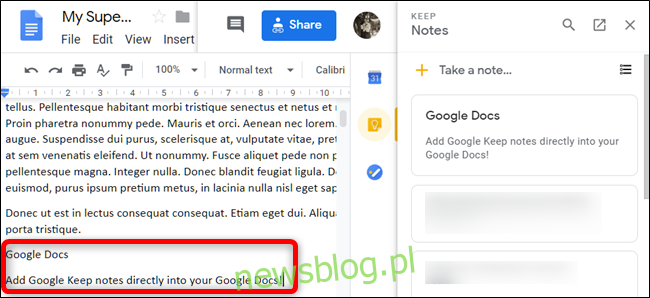
Krok 4: Tworzenie nowej notatki
Jeśli nie masz żadnych notatek w Keep, kliknij „Zrób notatkę” lub ikonę listy, aby utworzyć nową notatkę lub listę.
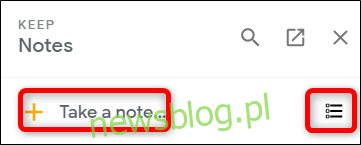
Krok 5: Zakończenie i dodanie notatki
Po zakończeniu kliknij „Gotowe”.
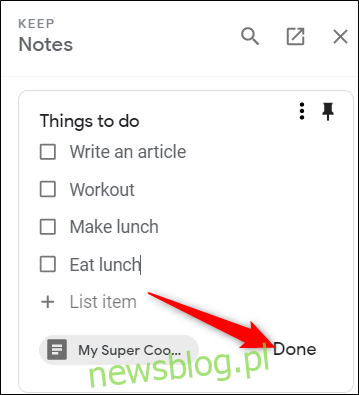
Krok 6: Dodawanie notatki do dokumentu
Kliknij przycisk z trzema kropkami, a następnie wybierz „Dodaj do dokumentu”, aby dodać notatkę do pliku.
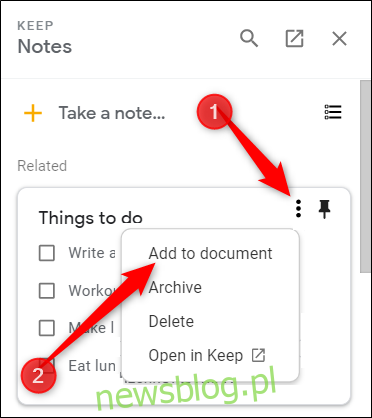
Krok 7: Przeciąganie notatek
Możesz także przeciągnąć i upuścić dowolną notatkę z prawego panelu bezpośrednio do dokumentu, aby dodać ją w określonym miejscu w pliku.
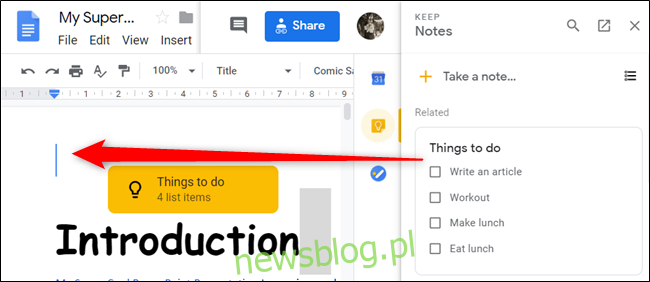
Obrazy w notatkach
Jeśli Twoja notatka zawiera obrazy, zostaną one również dodane do Twojego pliku.
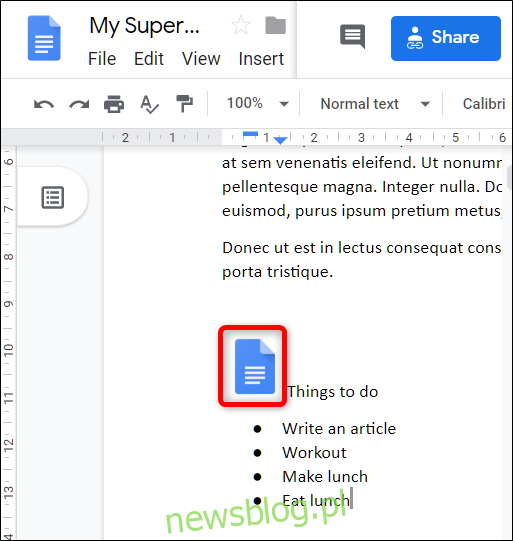
Podsumowanie
To wszystko. Dodawanie notatek z Google Keep do plików Dokumentów i Arkuszy nigdy nie było prostsze.
newsblog.pl
Maciej – redaktor, pasjonat technologii i samozwańczy pogromca błędów w systemie Windows. Zna Linuxa lepiej niż własną lodówkę, a kawa to jego główne źródło zasilania. Pisze, testuje, naprawia – i czasem nawet wyłącza i włącza ponownie. W wolnych chwilach udaje, że odpoczywa, ale i tak kończy z laptopem na kolanach.